Conky représente un outil de supervision système polyvalent pour les environnements de bureau Linux. Il permet aux utilisateurs d’afficher une multitude d’informations, telles que l’utilisation de la RAM, du processeur, du disque, et bien plus encore, directement sur leur bureau. Voici un guide pour le mettre en œuvre sur votre système.
Important : Il est à noter que Conky n’est pas compatible avec les environnements de bureau Linux utilisant Wayland.
Installation de Conky sur Linux
Conky est un utilitaire remarquable qui permet d’afficher des données système directement sur le bureau. Il existe depuis un certain temps et est pris en charge par une large gamme de systèmes d’exploitation Linux.
Avant de pouvoir utiliser Conky pour afficher des informations sur votre bureau Linux, vous devez installer le programme. Pour cela, commencez par ouvrir un terminal.
Pour ouvrir un terminal, vous pouvez utiliser la combinaison de touches Ctrl + Alt + T. Une autre option consiste à rechercher « Terminal » dans le menu de votre lanceur d’applications.
Ubuntu
Pour installer Conky sur Ubuntu, utilisez la commande apt install et spécifiez le paquet « conky ».
sudo apt install conky
Après avoir saisi cette commande, vous devrez entrer votre mot de passe. Tapez votre mot de passe et appuyez sur Entrée. Ensuite, confirmez l’installation de Conky en appuyant sur la touche Y.
Debian
Sur Debian, vous pouvez installer Conky via la commande apt-get install. Veuillez noter que les mises à jour sur Debian peuvent être moins fréquentes, ce qui peut entraîner une version de Conky potentiellement obsolète.
sudo apt-get install conky
Après avoir entré cette commande, Debian vous demandera votre mot de passe. Saisissez votre mot de passe et validez avec la touche Entrée.
Une fois la commande validée, Debian vous demandera de confirmer l’installation. Confirmez en tapant Y et en appuyant sur Entrée pour installer Conky.
Arch Linux
Sur Arch Linux, l’installation de Conky se fait via la commande pacman. Utilisez la commande ci-dessous pour installer le programme.
sudo pacman -S conky
Lors de la saisie de cette commande, Arch Linux vous demandera votre mot de passe. Entrez votre mot de passe puis appuyez sur Y pour poursuivre l’installation.
Fedora
Pour installer Conky sur Fedora Linux, vous devez utiliser la commande dnf suivante.
sudo dnf install conky
Après avoir exécuté cette commande, Fedora vous demandera votre mot de passe. Saisissez votre mot de passe, puis appuyez sur la touche Y pour confirmer l’installation de Conky.
OpenSUSE
Si vous avez besoin de Conky sur OpenSUSE Linux, vous pouvez l’installer à l’aide de la commande zypper install ci-dessous.
sudo zypper install conky
Après avoir exécuté cette commande, OpenSUSE vous demandera votre mot de passe. Entrez votre mot de passe et validez avec la touche Y pour lancer l’installation de Conky.
Exécuter Conky
Bien que Conky puisse être lancé via la ligne de commande, il s’agit d’un outil qui s’affiche directement sur votre bureau Linux. Voici comment le lancer :
Commencez par appuyer simultanément sur les touches Alt + F2. Cela ouvrira le lanceur de commandes de votre bureau. Dans ce lanceur, tapez « conky » puis appuyez sur Entrée.
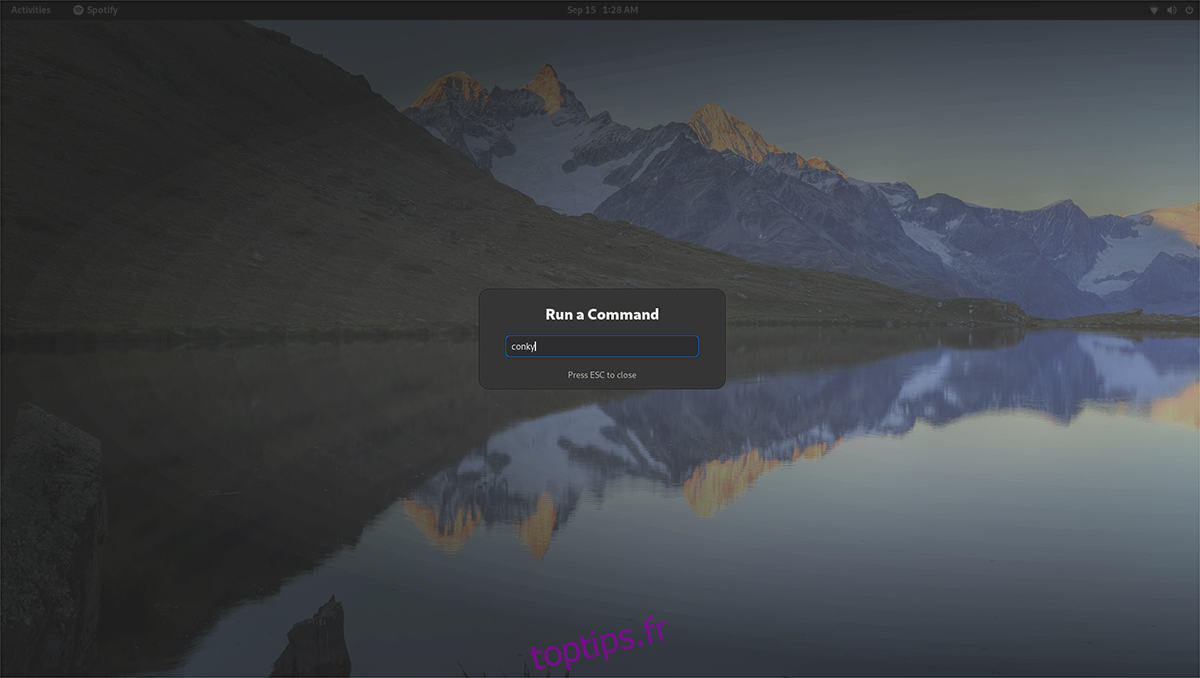
La commande lancera Conky, qui s’affichera alors sur votre bureau. Si vous souhaitez fermer Conky, suivez ces instructions.
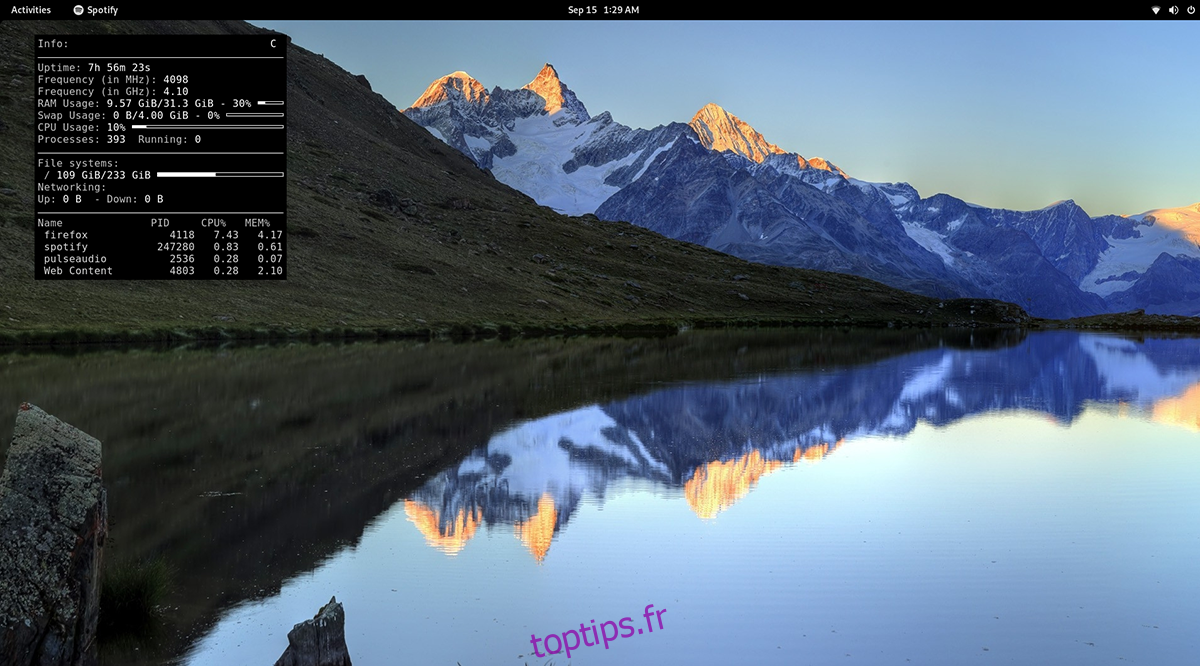
Appuyez à nouveau sur Alt + F2 pour ouvrir le lanceur de commandes. Puis, tapez la commande killall conky pour fermer Conky. Vous pouvez également exécuter cette commande dans un terminal.
Lancer Conky au démarrage
Pour que Conky se lance automatiquement au démarrage de votre système, vous devez créer une entrée de bureau dans le dossier de démarrage automatique. Pour cela, ouvrez un terminal et créez un nouveau fichier à l’aide de la commande touch.
touch ~/.config/autostart/conky.desktop
Une fois le fichier créé, ouvrez l’éditeur de texte Nano avec la commande ci-dessous.
nano -w ~/.config/autostart/conky.desktop
Dans Nano, collez le code suivant :
[Desktop Entry]
Nom=Conky
GenericName=moniteur d’arrière-plan
Exec=conky &
Terminal=faux
Type=Application
Icône=conky
Catégories=Système ;
StartupNotify=false
Nom[en_US]= conky
Après avoir collé le code, enregistrez les modifications en appuyant sur Ctrl + O. Ensuite, fermez Nano en appuyant sur Ctrl + X. Désormais, Conky se lancera automatiquement à chaque démarrage de votre système !